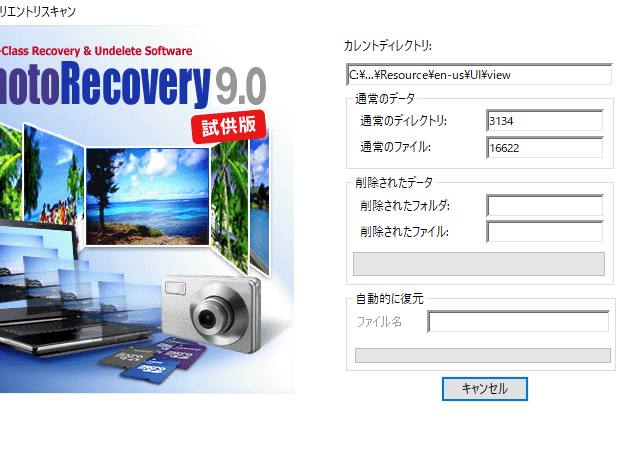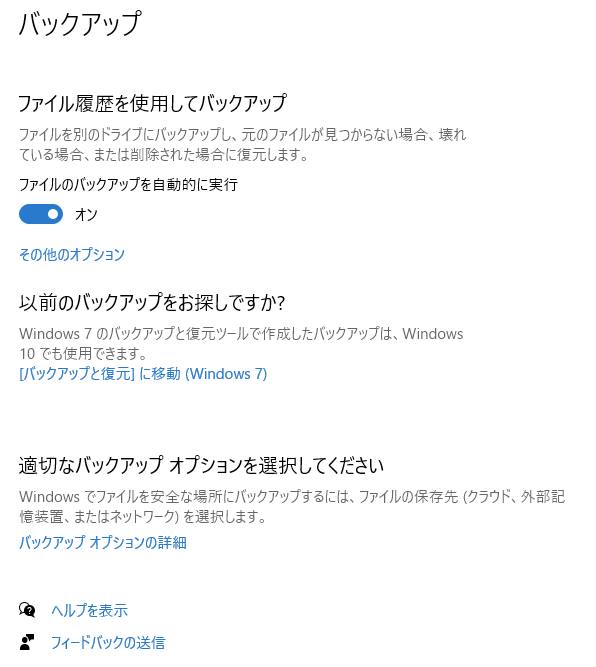パソコンを購入してからしばらくの期間、内蔵のSSDやHDD(ローカルディスク)に
ソフトウェアをインストールしたり、ファイルを作成・保存するなどして使い続けていくうちに、
ファイルやフォルダーを保存するSSDやハードディスクドライブが『断片化』(Fragmentation)を起こして、
データの読み込みが遅くなっていったら?どうすれば修復することができる?という疑問について。
SSDやHDDのデータの断片化とは?
まず、断片化(フラグメンテーション)とは、SSDやHDDの中にあるデータを保存する、
セクタという記憶領域に書き込みをする際に、ファイルがバラバラの位置に記憶されている状態のことです。
まとまった位置に拡張子が配置されていないため、ひとつのデータを読み込む際に、
コンピューターのシステムが複数のセクタの位置から、ファイルの読み取りをする形です。
そのため、ストレージからファイルを開くまでに時間がかかったり、動作が遅くなっていく原因です。
動作自体が既に止まって動かなくなってしまった場合は、破損が大分進行している可能性があります。
その際には、パソコン修理サポートやデータ復旧サービスで見てもらった方が、より確実です。
ディスククリーンアップで最適化するには?

次に、この断片化されたファイルの修復をまとめて実行する方法について。
まず最初に、Microsoft Windows(マイクロソフト・ウィンドウズ)のパソコンの場合は、
「すべてのプログラム」から「アクセサリ」を選んで、システムツール⇒ディスククリーンアップを開きます。
このディスククリーンアップといった機能は、ハードディスクドライブ上にある余分なデータを
圧縮したり消去するためのツールで、まずはこれを使って簡単な最適化を実行します。
たとえば、外付けHDDをエラーチェックで回復するには?という疑問については、こちらの解説ページにて。
次に、システムツールの項目にあるディスクデフラグを起動します。
このツールはハードディスクやソリッドステートドライブ上で、
断片化したファイル群を整理して最適化するための機能です。
これを使ってスキャンを実行して、断片化の状態からの修復をします。
ハードディスクやメモリディスクを快適化する方法とは?
上記の作業で、いったんはセクタの整頓が完了します。
ですが、これだけではまだ断片化された状態からの修復に足りない部分も多いため、
できれば以下のような、システムやファイルを整頓する作業も実行してみましょう。
・Cドライブ上にある、使わないファイルやフォルダーはDドライブに移動するか、外付けHDDやUSBメモリに移し変える。
・使用しないアプリケーションソフトウェアを、アンインストールする。
・グラフィカルユーザーインターフェース(Graphical User Interface)の「エクスプローラー」を開いて、
「PC」→「ローカルディスク」のアイコンを選択して、右クリック→ツールのタブを選択して、「チェック」を実行する。
・レジストリクリーナーという、レジストリ修復用ソフトウェアをインストールして、
専用のツールでデフラグ・最適化を行って、ハードディスクやメモリディスクを快適化する。
・メインメモリか仮想メモリを、増設・領域の設定で増やす。
また、OSをインストールしたSSDがBIOSで読み込まれない時は?という疑問については、こちらの解説ページにて。
一方で、HDD(ハードディスク)やメモリーカードなどのストレージ自体に回路が破損する問題が出て、
内部のファイルが開けなくなった場合は、専門事業のデータ復旧サービスにて、
拡張子の取り出しによるリカバリーの作業をしてもらうこともできます。
その他のコンピューター上の問題とは?
次に、HDD(ハードディスク)やSSD(フラッシュメモリドライブ)、またUSBメモリ、DVD-RWといった、
データ記憶装置を長い間使っていうちに、次第にファイルが断片化されて読み込みが遅くなるトラブルが発生して、
正常に開けなくなった場合に、ファイルの読み出しの問題などの修復をする手法について。
まず、フォーマットをすることで、大半の問題は修復ができます。
また、高性能なデフラグのソフトウェアで、修復をする方法もあります。
ほか例として、Windowsでのデータドライブの最適化 の解説も参考までに。
なお、コンピューターの動作が遅くなったり止まりやすくなる原因は、ディスク断片化の他にも数多くあります。
また、PC本体の冷却ファンにホコリがたまっていると、熱の排出がスムーズにいかなくなり、
CPUやGPUの影響が出て遅くなってしまいます。
なので、定期的なパソコンの筐体の内部の掃除が必要です。
パソコン修理サービスに出して見てもらう
また、ディスクのクリーンアップやエラーチェック、デフラグの作業などをひととおり実行しても、
動作や入力のスピードが遅いままで、どうしても他の原因がわからない、という場合には、
ひとまずパソコンの電源を閉じます。
そして、メーカーのカスタマーサポートセンター、または私設の専門のパソコン修理サービス店で一度、
SSDやHDD、またマシン内部のほかのパーツを含めて、状態を見てもらい、リカバリーの対処をしてもらうことを推奨します。